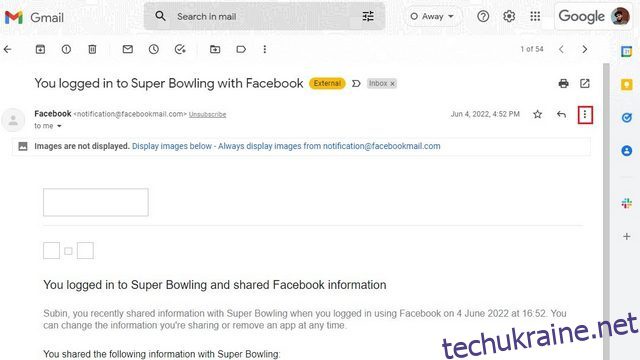Наші вхідні електронні листи можуть бути легко заповнені небажаними листами, якщо ми не пам’ятаємо про послуги, на які підписуємося. На щастя, такі постачальники послуг електронної пошти, як Gmail, пропонують користувачам можливість блокувати електронні листи. Блокування небажаних електронних листів – це надійний спосіб допомогти вам визначити пріоритетність електронних листів і гарантувати, що ви не пропустите важливе повідомлення серед усіх спам-реклам. У цій статті ми пояснили, як заблокувати електронні листи в Gmail.
Блокування електронних листів у Gmail: докладний посібник (2022)
Блокування електронних листів на веб-сайті Gmail (Windows, Mac і Linux)
1. Увійдіть у свій обліковий запис Gmail і відкрийте електронний лист від відправника, якого потрібно заблокувати. Тепер натисніть вертикальний значок із трьома крапками у верхньому правому куті листа.
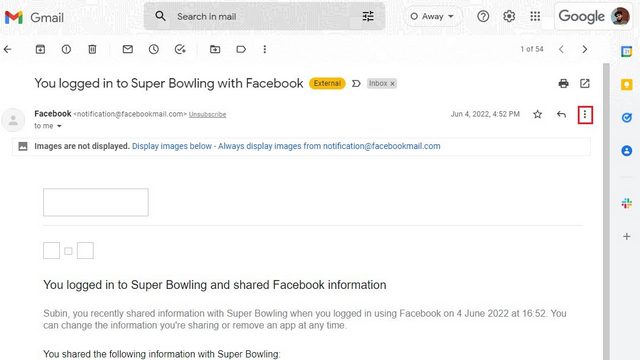
2. Коли з’явиться список опцій, виберіть «Заблокувати <відправника електронної пошти>».

3. У запиті підтвердження натисніть «ОК», щоб заблокувати адресу електронної пошти в Gmail.

Розблокуйте електронні листи на веб-сайті Gmail
1. Щоб розблокувати електронну пошту від когось, спершу клацніть значок шестірні налаштувань у верхньому правому куті.

2. Коли з’явиться спливаюче вікно «Швидкі налаштування», виберіть «Переглянути всі налаштування», щоб переглянути налаштування Gmail.

3. Тут перейдіть до розділу «Фільтри та заблокована адреса» та виберіть адреси електронної пошти, які потрібно розблокувати. Тепер натисніть кнопку «Розблокувати вибрані адреси».

4. Коли з’явиться запит на підтвердження, натисніть «Розблокувати», щоб розблокувати відправника.

Блокування електронних листів у мобільній програмі Gmail (Android і iPhone)
Заблокувати когось у мобільному додатку Gmail досить просто. Відкрийте електронний лист від відправника, торкніться вертикального меню з трьома крапками та виберіть опцію «Заблокувати <відправника>». І все, тепер Gmail зупинить спам, надісланий вам із цієї електронної адреси.

Розблокування електронних листів у мобільному додатку Gmail (Android і iPhone)
Щоб розблокувати когось у мобільній програмі Gmail, відкрийте лист від заблокованого відправника та торкніться «Розблокувати» відправника. Надалі ви отримуватимете нові електронні листи від відправника у свою скриньку вхідних повідомлень Gmail.

Отримуєте спам? Як скасувати підписку на небажані листи
Якщо ви хочете скасувати підписку на надокучливі маркетингові електронні листи, відкрийте обліковий запис електронної пошти в Gmail і натисніть кнопку «Скасувати підписку» поруч із електронною адресою вгорі.

Залежно від послуги ви зможете скасувати підписку одним клацанням миші або будете перенаправлені на спеціальну веб-сторінку з запитом відгуку про ваше рішення припинити отримання електронних листів. Якщо ви не бачите кнопки «Скасувати підписку» біля адреси електронної пошти в Gmail, ви знайдете її десь унизу листа.
Питання що часто задаються
Коли ви блокуєте когось у Gmail, вони дізнаються?
Ні, відправник не отримає сповіщення, коли ви заблокуєте його в Gmail.
Як заблокувати електронні листи від Gmail без їх відома?
Ви можете скористатися кнопкою «Заблокувати» у вікні електронної пошти, щоб позбутися небажаних листів у Gmail. У цій статті ми детально описали інструкції щодо блокування когось у Gmail.
Чому заблоковані листи досі надходять через Gmail?
Якщо ви отримали електронний лист від когось, кого ви вже заблокували, швидше за все, ця особа використовує нову адресу електронної пошти. Тепер вам також доведеться заблокувати нову електронну адресу.
Блокуйте небажані листи, щоб очистити папку “Вхідні”.
Отже, це методи блокування електронних листів від когось у Gmail за допомогою веб-сайту та мобільного додатка. Якщо ви не хочете повністю блокувати електронні листи, натомість їх можна архівувати. Ви можете дізнатися, як архівувати електронні листи та знаходити заархівовані електронні листи в Gmail у нашому посібнику за посиланнями. Коли ви закінчите з цим, ми також рекомендуємо використовувати папки та мітки, щоб упорядкувати вашу поштову скриньку.